ASCE'de SkyCiv Yük Oluşturucuyu Kullanma 7 Açık Tabelalar/Çerçeveler için Rüzgar Yükü Hesaplama Örnekleri
Açık tabelalar/çerçeveler için rüzgar yükü basınçlarını hesaplamak için, Süreç, ASCE'yi seçmeyi içerir 7-16 veya ASCE 7-22 SkyCiv Load Generator'da referans kodu olarak. Daha sonra, İş akışı, site verilerinin tanımlanmasını içerir, Yapı Verileri, ve Rüzgar Yükü Verileri.
Bu rüzgar yükü hesaplama özelliğine erişimin ücretli kullanıcılarla sınırlı olduğunu unutmamak önemlidir.. Kullanıcılar Profesyonel Hesap veya bağımsız Yük Oluşturucu modülünü satın alanlar bu hesaplamanın tüm özelliklerinden sınırsız süre boyunca yararlanabilirler..
Eğer satın almakla ilgileniyorsanız bağımsız Yük Üreteci modülü bu özelliklere erişmek için, bunu aşağıdaki bağlantıdan yapabilirsiniz.
ASCE'nin 7-16 ve ASCE 7-22 Imperial ve Metrik birimler için kullanılabilir. Kullanıcıların parametreleri yukarıdan aşağıya tanımlaması gerekecektir.. Sonraki bölümlerde rüzgar sonuçlarını oluşturmak için tanımlamanız gereken giriş parametrelerinin ayrıntıları verilecektir..

Figür 1. SkyCiv Yük Oluşturucu Kullanıcı Arayüzü
Site Verileri
Kullanıcılar, SkyCiv rüzgar hızı haritası veritabanından konuma göre rüzgar hızını alabilirler. ASCE kullanma 7, sadece tanımlaman gerekiyor Risk Kategorisi Yapının ve ABD'de bulunan adresi koy, ASCE olup olmadığına bakılmaksızın 7-16 veya ASCE 7-22. Ayrıca ASCE'yi de kullanabilirsiniz. 7 Konum ABD ve bölgeleri dışında olsa bile rüzgar yükü hesaplama prosedürü. Sadece adresi girmeniz ve temel rüzgar hızını manuel olarak ayarlamanız yeterlidir..

Figür 2. SkyCiv Load Generator'ın site verileri
SkyCiv haritayı ciltsiz standartlara göre dijitalleştirdi. Bu şu anlama gelir, sadece site konumuna girebilirsiniz ve yazılım bu girdiye göre rüzgar hızlarını otomatik olarak çekecektir.. Ücretsiz araçta rüzgar hızının kaç kez hesaplanabileceğine dair bir sınır vardır. Yazılım, konturlar arasındaki değerleri hesaplamak için dahili interpolatörümüzü kullanacaktır., Tasarımlarınızda doğru rüzgar hızlarının kullanılmasını sağlamak için. NS Site Yüksekliği Zemin Yükseklik Faktörünün hesaplanmasıyla ilgilidir, Ke, ASCE için 7-16 ve ASCE 7-22.
Rüzgar Yükü Hesaplaması için Saha Giriş Parametreleri
Risk Kategorisi – Temel rüzgar hızının belirlenmesinde kullanılır V değer
Proje Adresi – Seçilen Risk Kategorisine göre en yakın rüzgar hızını elde etmek için kullanılır
Temel Rüzgar Hızı – Tasarım rüzgar basıncının hesaplanmasında kullanılacak temel rüzgar hızı. Bu, Risk Kategorisi ve Proje Adresine göre otomatik olarak belirlenir ve kullanıcı tarafından değiştirilebilir.
Site Yüksekliği – yükseklik faktörünün hesaplanmasında kullanılır Ke (ASCE için 7-16 ve ASCE 7-22)
Yukarıdaki parametreler tamamlandıktan sonra, öğesine tıklayabiliriz “Site Verilerini Doğrulayın” girişimizin uygun olup olmadığını kontrol etmek için (düğmenin yazı tipi rengini beyazdan yeşile değiştirecek). Bundan sonra, artık Yapı Verileri bölümüne geçebiliriz.
Yapı Verileri
Yapı verileri ve rüzgar ve kar parametreleri farklı akordiyonlara ayrılmıştır.. Tasarım rüzgar basınçlarını hesaplamak için, rüzgar yükü onay kutusu işaretlenmelidir. Önce şunu tanımlamalısınız: Yapısı analiz ediyorsun. Hemen şimdi, ASCE için mevcut yapılar 7 aşağıdaki gibidir:
- Bina – aşağıdaki çatı profilini destekler:
- Gable, Kalça, Monoslope (kapalı, kısmen kapalı, veya kısmen açık)
- Oluklu, Eğimli, Açık Monoslope (açık)
- Kafes Kule
- Bağlantısız Duvarlar / Katı İşaretler
- Solar paneller
- Zemine monte
- çatı katı
- Çatı Ekipmanı/Yapısı
- Açık İşaretler/Çerçeveler
Bu dokümantasyonda, Açık İşaretlere/Çerçevelere odaklanacağız.
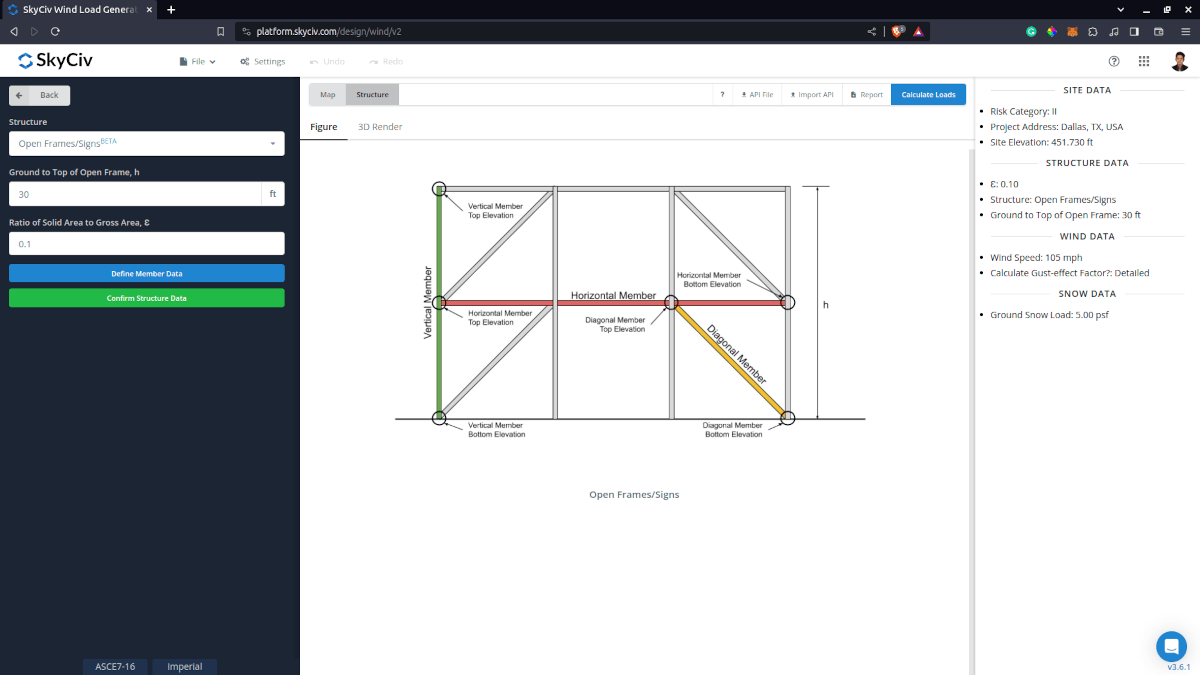
Rüzgar Yükü Hesaplaması için Yapı Giriş Parametreleri
Açık Çerçevenin Zemininden Tepesine – Hız basıncının hesaplanmasında kullanılır
Katı Alanın Brüt Alana Oranı– Net Kuvvet Katsayılarının hesaplanmasında kullanılır bkz.. Varsayılan değer şuna eşittir: 0.1.
Üye Verilerini Tanımlayın – her üye verisinin tanımlanması (S3D'de otomatikleştirilebilir) aşağıdaki verilerle:
- Üye Kimliği – özellikle S3D'de öğe kimliğini belirlemek için
- Aşağıdaki SkyCiv'in ahşap tasarım modülü hakkında daha fazla bilgi edinin – Net Kuvvet Katsayıları Cf'nin hesaplanmasında kullanılır: Düz kenarlı veya Yuvarlak. Varsayılan değer şu durumlarda Düz kenarlıdır: Üye Verilerini Algıla S3D'de kullanılır.
- Bölüm Derinliği – elemanın rüzgar yönüne dik olan boyutu. Varsayılan değer, aşağıdaki durumlarda S3D'de atanan kesit genişliği ve derinliğinin maksimum değeridir: Üye Verilerini Algıla kullanıldı
- Oryantasyon – seçenekler Dikeydir, Yatay, veya Çapraz. S3D'de otomatik olarak algılanır.
- Üye Alt Yüksekliği – tasarım rüzgar basıncının hesaplanmasında kullanılır. S3D'de otomatik olarak algılanır.
- Üye Üst Yüksekliği – tasarım rüzgar basıncının hesaplanmasında kullanılır. S3D'de otomatik olarak algılanır.
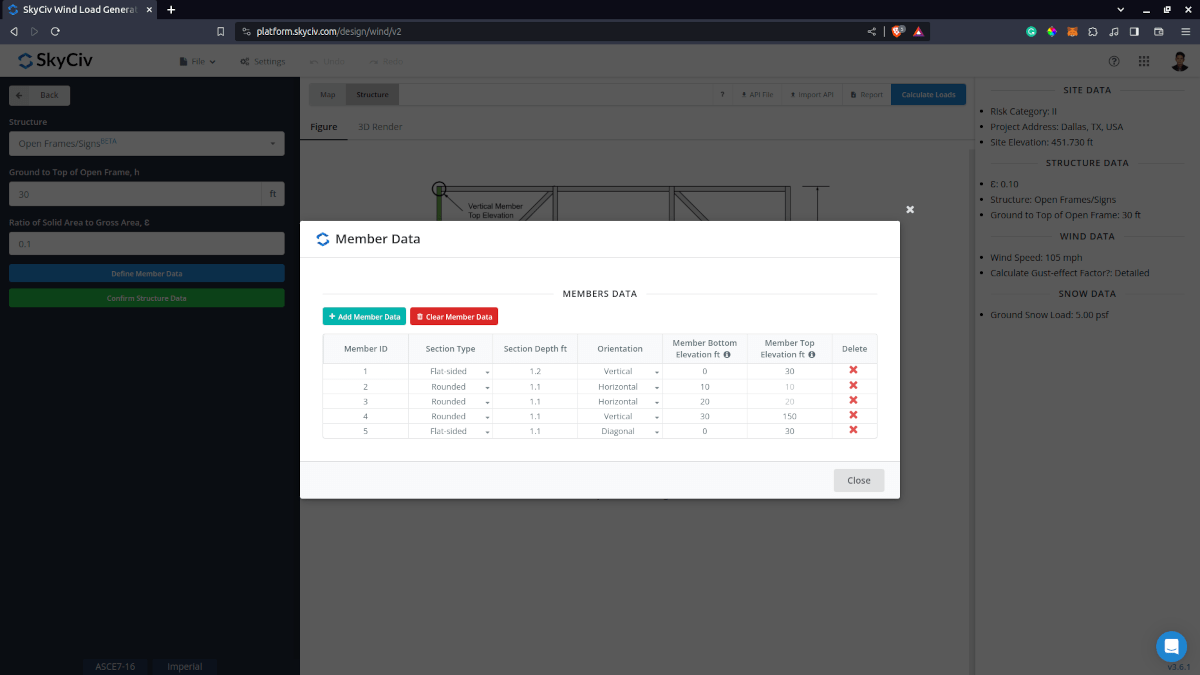
Figür 4. Açık işaretler/çerçeveler için üye veri girişi.
Yukarıdaki parametreler tamamlanıp doğrulandıktan sonra (Yapı Verilerini Onayla'yı tıklatarak), artık Rüzgar Yükü Parametreleri bölümüne geçebiliriz.
Rüzgar Verileri
Rüzgar yükü hesaplamamıza devam etmek için, öncelikle Rüzgar Yükü düğmesinin yanındaki onay kutusunu işaretlememiz gerekiyor. Varsayılan olarak, bu, saha rüzgar verileri tanımlandığında kontrol edilir.
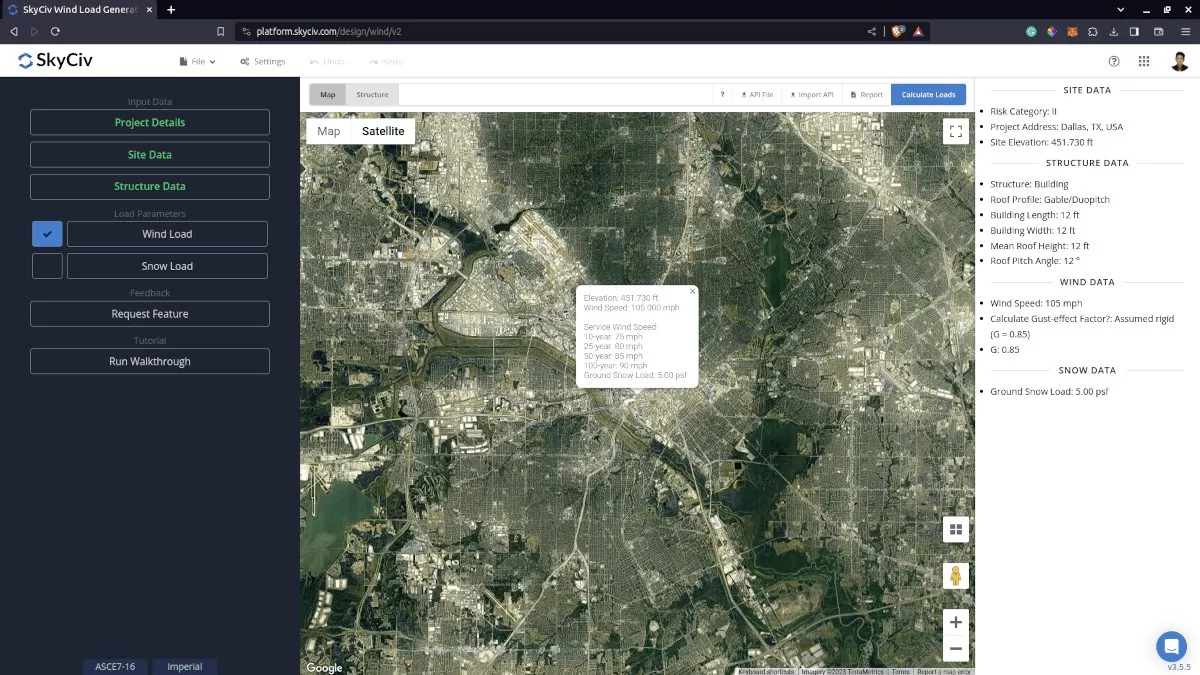
Figür 5. Rüzgar Yükü Verileri için Onay Kutusu. Sonraki adım, tanımlamaktır Rüzgar Kaynağı Yönü karşılık gelen Karşılaşma Kategorisi rüzgarın ters yönündeki alanın.
Rüzgar Yönü parametresi, rüzgar yönünün elde edilmesinde kullanılır. (Sol Taraf) ve rüzgar yönünde (Sağ Taraf) hesaplamak için zemin yükseklikleri Topografik Faktör, Kzt. Ek olarak, NS Karşılaşma Kategorisi belirlenmesinde kullanılır. Hız Basınç Katsayısı Kile. Bağımsız kullanıcılar veya Profesyonel hesap için, simgesine tıklayarak en kötü rüzgar kaynağı yönünü belirleyebilirsiniz. Her Yöne Yönelik Tasarım Rüzgar Girişlerini Görüntüle 45 derecelik bir sektörle temsil edilen rüzgar yönüne doğru Rüzgar Kaynağı Yönü başına Pozlama Kategorisini ayarlayabilmeniz için düğmesine basın.. Varsayılan Pozlama Kategorisinin Pozlama D olarak ayarlandığını unutmayın..

Figür 6. Her Yöne Yönelik Rüzgar Girişini Tasarlayın.

Figür 7. Rüzgara karşı Google Haritalar'dan Yükseklik Verileri (ayrıldı) ve rüzgar altı tarafı (sağ).
Topografya Giriş Parametreleri
Karşılaşma Kategorisi – Hesaplamada kullanılır Hız Basınç Katsayısı Kile ve Topografik Faktör, Kzt . Her rüzgar kaynağı yönü için homojen olduğu varsayılır
Rüzgar Kaynağı Yönü – Alanın belirli bir yön kesitine ilişkin yükseklik verilerini elde etmek için kullanılır. Bu yükseklik verileri, Topografik Faktör, Kzt
Arazi Tipi – Düz'ü seçme seçenekleri, Tepe, Escarpment, çıkıntı
H – Engelin/arazinin yüksekliği. Arazi türü için Düz arazi dışında bir seçeneğe ayarlandı, bu hesaplanırken kullanılır Topografik Faktör, Kzt
Sol – Tepe noktasından engelin orta yüksekliğine kadar olan yatay mesafe. Arazi türü için Düz arazi dışında bir seçeneğe ayarlandı, bu hesaplanırken kullanılır Topografik Faktör, Kzt
x – Tepe noktası referans noktası olacak şekilde yapının engelin tepe noktasına olan yatay mesafesi. Arazi türü için Düz arazi dışında bir seçeneğe ayarlandı, bu hesaplanırken kullanılır Topografik Faktör, Kzt

Figür 8. ASCE için Topografya Parametreleri 7.
MWFRS için Rüzgar Giriş Parametreleri
Yapı Türü – ASCE'ye ayarlanması gerekir 7 Açık Çerçeveler/İşaretler
Yükseklik – Rüzgâr yönüne etki eden rüzgâr basıncı doğası gereği parabolik olduğundan, bu seviye arasındaki yapısal elemanlara etki eden birden fazla dikdörtgen basınç atayarak bu basıncı yaklaşık olarak hesaplamak için kullanılır.
Rüzgar Etkisi Faktörü – Tasarım Rüzgar Kuvvetlerinin hesaplanmasında kullanılır. Not: Rüzgar etkisi faktörünün hesaplanmasında elemanların en küçük genişliği B ve L olarak kullanılır.. Hesaplama ayrıntılı rüzgar raporunda gösterilecektir. Tasarım rüzgar kuvvetlerinin daha uygun değere göre kullanıcıya düzenlenmesi önerilir.
Rüzgar Etkisi Faktörünü Hesaplayın – olarak ayarlanması önerilir “Detaylı” Tasarım rüzgar kuvvetlerinin daha uygun değeri için Rüzgar etkisi faktörünün hesaplanması için
Yapının Doğal Frekansı, n1 – Ayrıntılı Rüzgar etkisi faktörü seçildiğinde gereklidir.
Sönümleme oranı, b – Ayrıntılı Rüzgar etkisi faktörü seçildiğinde gereklidir.

Figür 9. Açık Tabelalar/Çerçeveler için Rüzgar Parametreleri.
Tüm bu parametreler tanımlandıktan sonra, bir sonraki adım, kullanıcı arayüzünün sağ üst tarafındaki Yükleri Hesapla seçeneğine tıklamaktır.
Sonuçlar
Hesaplamanın sonuçları aşağıdaki gibi gösterilmektedir:
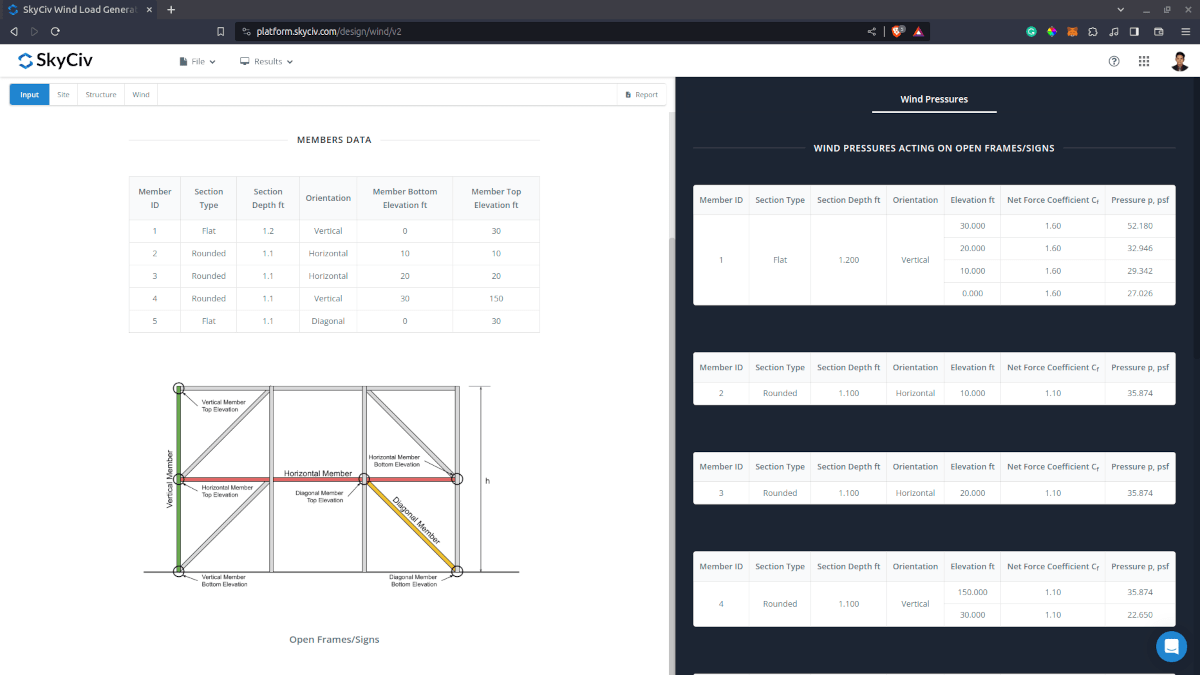
Özetlenen sonuçlar ekranın sağ tarafında gösterilir. Rüzgar sonuçlarının basınç olarak gösterildiğini unutmayın.. Ortaya çıkan kuvveti belirlemek için bu basınç değerleri, elemanın karşılık gelen genişliği ve yükün karşılık gelen uzunluğu ile çarpılmalıdır..
Ayrıntılı Hesaplama
Ayrıntılı rüzgar yükü hesaplamalarına yalnızca şu adresten erişilebilir: Profesyonel hesap kullanıcıları ve satın alanlar bağımsız yük üreteci modülü. Hesaplamada kullanılan tüm parametreler ve varsayımlar, kullanıcıya şeffaf olması için rapor üzerinde görüntülenir.. Örnek detaylı hesaplamayı aşağıdaki bağlantılardan indirebilirsiniz.:
EKSENLER 7-16 Açık Tabelalar/Çerçeveler için Rüzgar Yükü
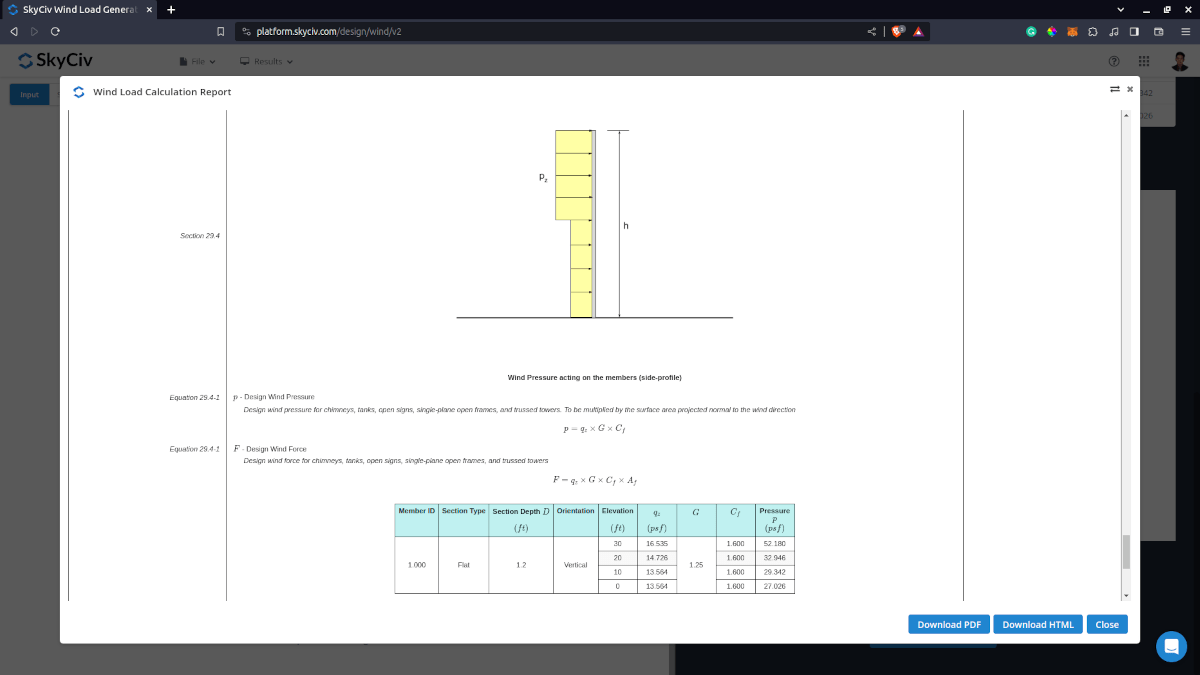
Figür 11. ASCE için Detaylı Rüzgar Yükü Raporu 7 Açık İşaretler/Çerçeveler.
S3D'de Kullanma
S3D'de açık çerçeveler için rüzgar yükü hesaplamasını kullanma, S3D'de basit iskele modelini kullanacağız. Model yuvarlak bir kesite sahiptir (Boru 4XXS) maksimum 10m yüksekliğinde.
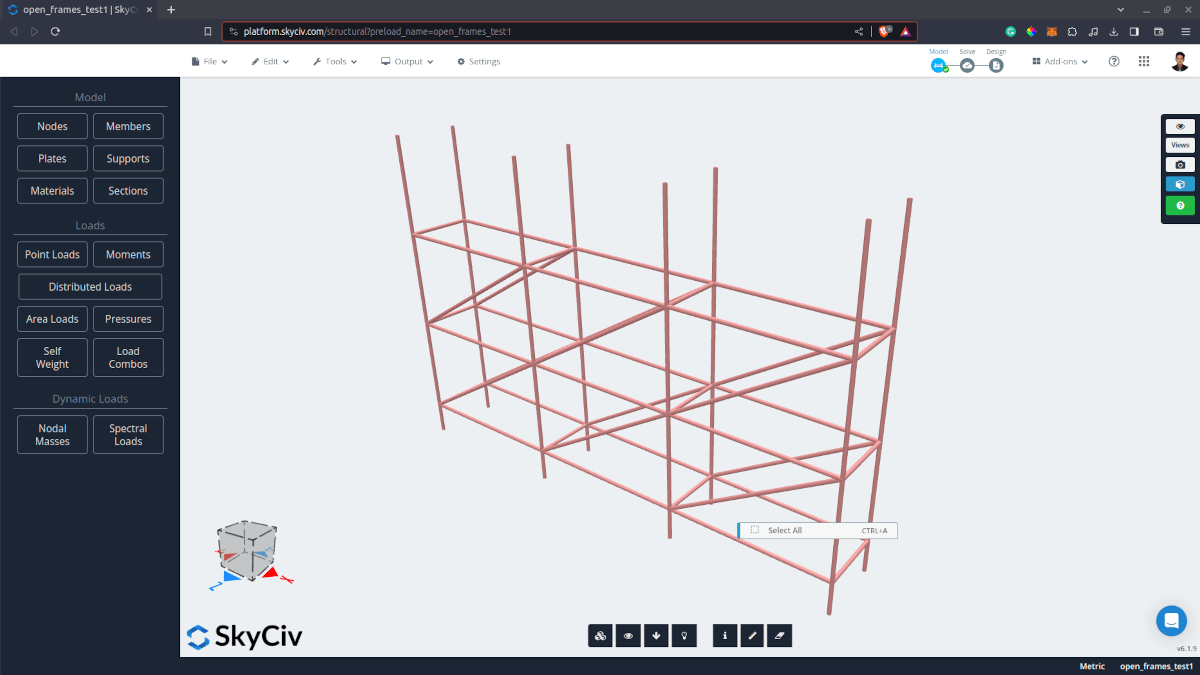
Figür 12. Yuvarlak kesitli S3D iskele modeli.
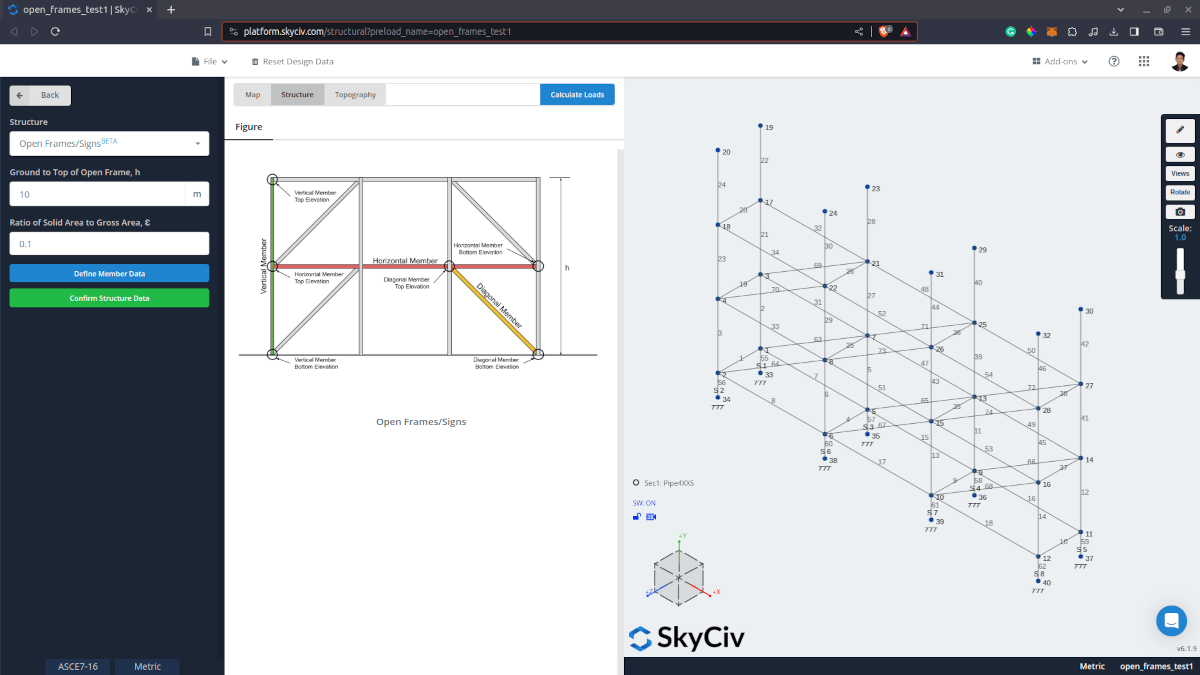
Figür 13. S3D'de Açık İşaretler/Çerçeveler için Yapı Verisi girişi.
Üye verilerini tanımlarken, modeldeki üye verilerini otomatik olarak algılayabilir ve Yük Oluşturucu Girişine aktarabilirsiniz. Bölüm Tipinin varsayılan olarak Düz tip olarak ayarlandığını ve Bölüm Derinliğinin, atanan bölüme göre maksimum bölüm boyutuna eşit olduğunu unutmayın.. Bu değerleri her üye için uygun şekilde güncellemeniz gerekecektir..
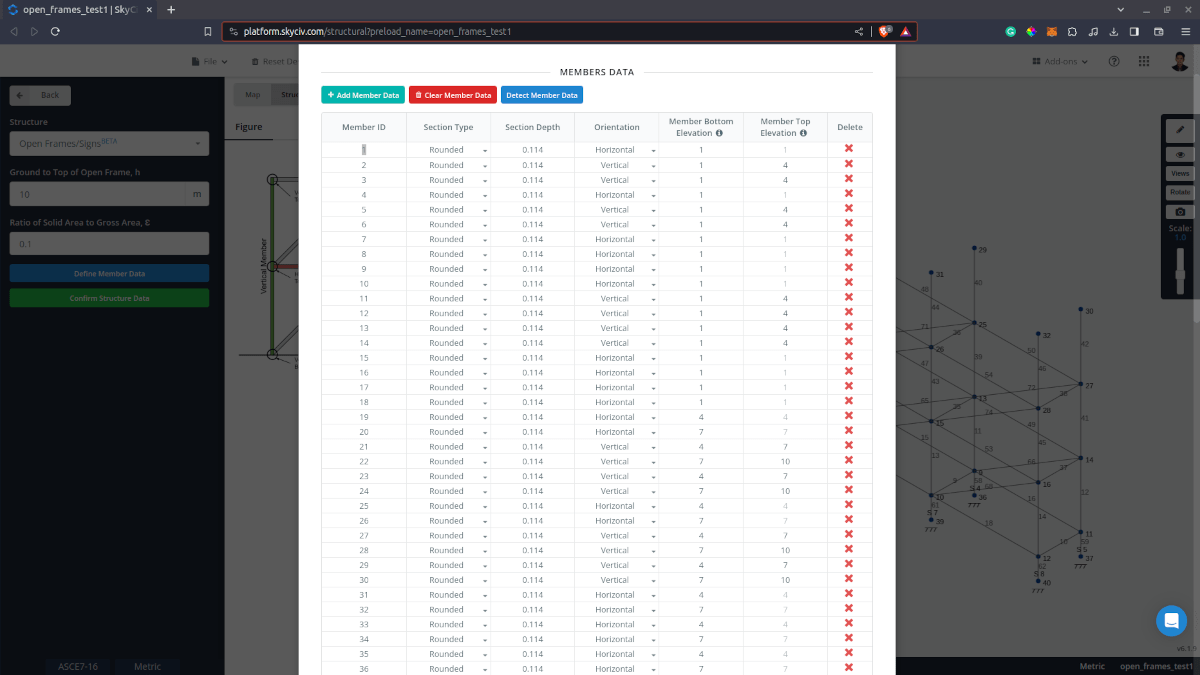
Figür 14. S3D modelinden tespit edilen Üye Veri girişi.
Giriş verileri hazır olduğunda, sonuçlar bu şekilde üretilecek:
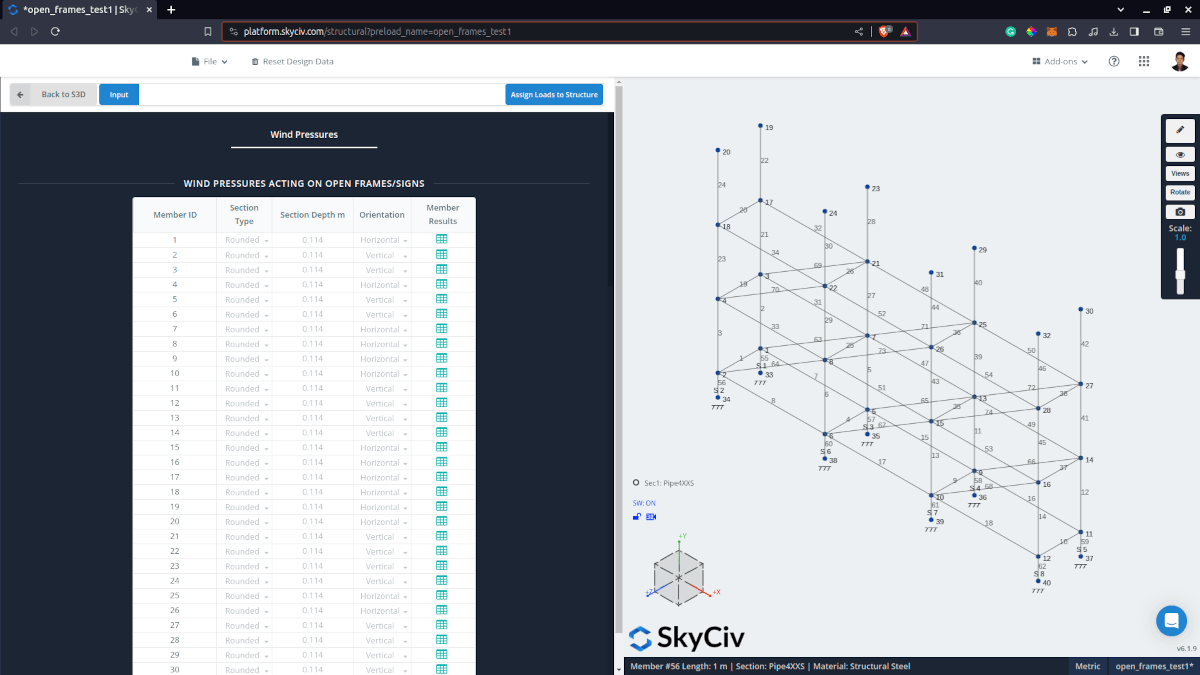
Figür 15. Her üye için özetlenmiş rüzgar sonuçları.
Tüm rüzgar basınçları oluşturulduktan sonra, Belirtilen her rüzgar yönü için yük durumlarımızı oluşturabiliriz. Üye kimliklerinin kolay girilmesi için, modeldeki üyeyi seçip Üye Kimliği giriş alanına tıklayabilirsiniz. Bu, S3D modelinde seçilen öğelerin üye kimliklerini otomatik olarak içe aktarmalıdır. başlangıç videosu, Rüzgar basınçlarını üyelere uygulamak için Yükleri Kabul Et düğmesini tıklamanız yeterlidir.. Bu, her bir eleman için hesaplanan rüzgar basıncının, eleman boyunca uygulanan dağıtılmış bir yüke dönüştürülmesini içerir.. ASCE için şunu unutmayın 7, koruyucu etki dikkate alınmaz, bu nedenle, elemanlara uygulanan rüzgar basınçları azaltılmayacaktır.
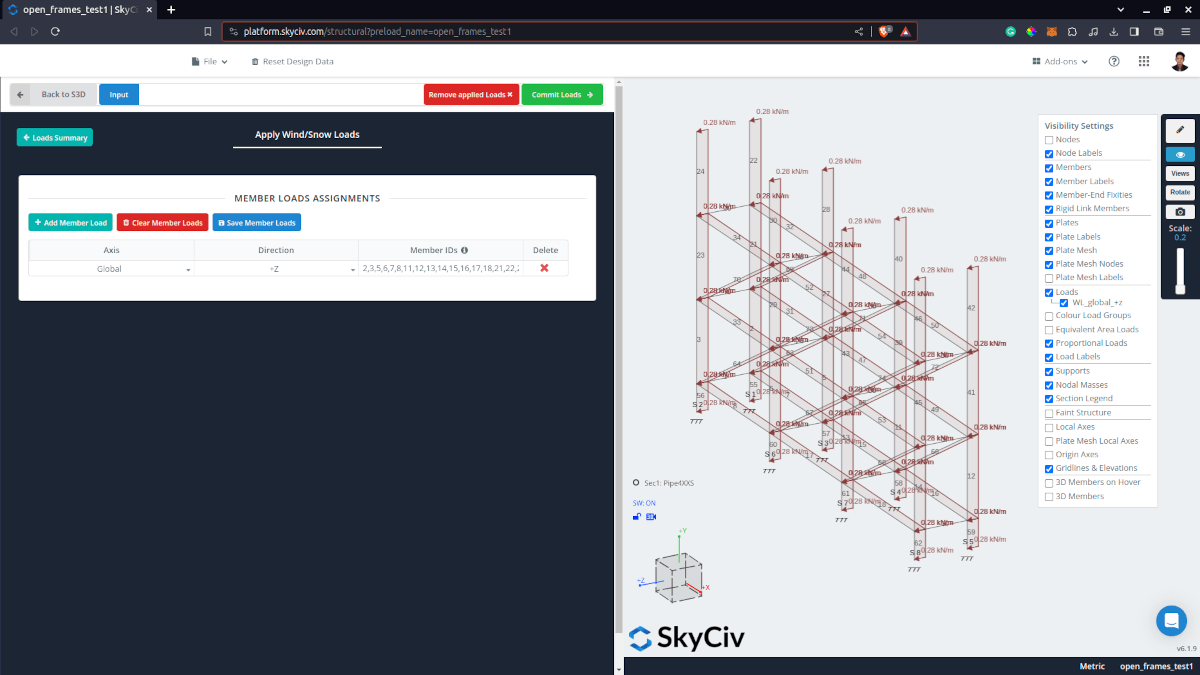
Figür 16. S3D modelindeki her üyeye uygulanan ve dönüştürülen rüzgar basınçları.
Ek kaynaklar için, referans için bu bağlantıları kullanabilirsiniz:


